【Mac】pythonのインストールの仕方とコードコピーの方法【保存版】
macでのPythonのインストールの方法をご紹介します。
Macの場合、すでにpython2.7がインストールされているため、(2.7は公式サポートが終了しています。)Pythonがインストールされているか確認するとすでに入っていると返ってきます。
そして普段使うPythonのバージョンを常に3にしないといけないため、インストール場所を変えなくてはいけません。
ここではPython3以降のバージョンをインストールする手順について紹介します。
やること
Xcodeインストール(homebrewをインストールするため)
Homebrewインストール(Pythonをインストールするため)
pyenvをインストールする(Python3をインストールするため)
Python3インストール
こんな感じで「○○のために○○○をインストールする」という流れになります。
Xcodeのインストール
①か②の方法でインストールします。
①app storeでインストール
②ターミナルでインストール
画面下のLaunchpadをクリック。
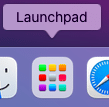
検索画面が上部に出るのでterminalと入力。
ターミナルアプリが出るのでクリックします。
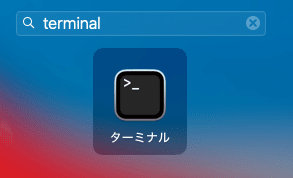
zshのターミナルが起動します。伏字は自分のログインの名前になります。
この黒い・または文字列がずらっと並ぶ画面を「コンソール」とか、「コマンドライン」とか「CUI(キャラクティカルユーザーインターフェイス)」などと呼んでいます。
![]()
Command line tools for Xcodeをターミナル上でダウンロードします
xcode-select --installポップアップ画面に「command line toolをダウンロードしますか」
と表示されるのでインストールします。
Homebrewのインストール
Xcodeの次はHomeBrewのインストールです
下記のリンクから
赤枠の囲いをコピーして
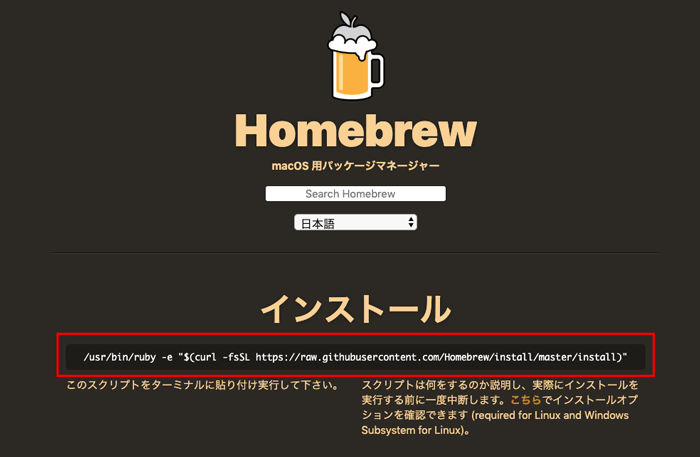
ターミナルに貼り付けてください。
![]()
途中パスワードを求められますが、PCのパスワードを入れてEnterをしてください。
ここまできたら完了です。
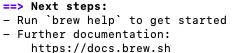
pyenvのインストール
brewを使ってpyenvをインストールします
ターミナルで入力
brew install pyenv下記を入力
pyenv --version下記が表示されたらOKです
pyenv 1.2.22Pythonをインストール
pyenvに「.zshrc」というファイルに設定用のコードを追加します。
以下コマンドを順にターミナルで実行してください。それぞれ実行しても何も表示されませんが、問題ありません。
echo $SHELL
実行結果が
/bin/bash の場合、以下4つのコマンドを実行してください。
echo 'export PYENV_ROOT="$HOME/.pyenv"' >> ~/.bash_profile
echo 'export PATH="$PYENV_ROOT/bin:$PATH"' >> ~/.bash_profile
echo 'eval "$(pyenv init -)"' >> ~/.bash_profile
source ~/.bash_profilePythonのインストールリストを確認します。
pyenv install --listAvailable versions:でずらっと出てくるので、使いたいPythonのバージョンを選びましょう。
pyenv install 3.8.1インストールが完了したらpythonのバージョンを確認し、インストールされていれば完了です。
pyenv versions※インストールできない場合
こちらを試してみてください。
LDFLAGS="-L$(xcrun --show-sdk-path)/usr/lib" pyenv install 3.8.1Pythonのバージョン設定を変更する
ターミナルを一旦閉じて、もう一度開きます。
pyenv global 3.8.1python --versionpythonのバージョンが3になっていればインストール完了です。
pipも使えるかと思います。
参考サイト:
ご覧いただきありがとうございました。 サポートしていただいたお金は開発費にかけさせていただきます。
